-
boutons et fond pour design aérienne
Voilà donc la suite du tuto Aérienne pour fabriquer vous même vos boutons, fonds , pied de page , haut et bas de menu et barres d'article....
Le design est installer ci dessous cliquez sur la bannière pour vous rendre compte de l'effet et me laisser vos impressions en commentaires merci
Sachez cependant que je suis quelqu'un de très méticuleuse, donc ce design est susceptible d'évoluer et de changer un peu... j'adore paufiner je prends mon temps mais je vous promet de vous livrer un design complet achevé de a à z.... vous n'aurez ensuite qu'à suivre mon prochain tutoriel pour l'installer....
Alors encore une fois ne prenez Aérienne que comme exemple pour les dimensions, mais faites votre design avec vos propres images, vos propres créations.... seules les dimensions sont à respecter.
Ce n'est pas le première fois que j'adapte un de mes tutos en design , l'avant dernier Féline est installer sur mon blog de création ci dessous
Je vous promet de vous expliquer tout de la création à l'installation.... dans le prochain tuto, vous apprendrez à installer votre design sur votre blog sans vous prendre la tête avec les réglages, vous verrez c'est super simple lorsque l'ont sait hi hi hi allez on y vas, à vos logiciels mes amies et amis
Créer dans photofiltre studio 10.10.1
Matériel à télécharger ci dessous
Nous allons commencer par notre fond de blog.
Allez dans vos documents et créer un nouveau dossier que vous nommerez ( mon premier design.)
Ouvrir votre photofiltre studio
couleur avant plan / 41/84/84
Couleur arrière plan /166/210/210
*******************
LES FONDS
Ouvrir un fichier nouveau transparence automatique décochée, votre fond et donc de la couleur de premier plan.
1300 px sur 740 et ok
Outil filtres/ graphic plus cross shadow / par défaut.
Outil filtre / filtre unlimited 2.0 / kaléidoscope 1 par défaut.
Enregistrer en jpeg ce fichier dans dans votre dossier (mon premier design )en le nommant ( fond de blog 1).
Ouvrir un fichier nouveau de 800 sur 800 couleur avant plan
Outil filtre pastel ( voir capture)

Enregistrez ce fichier en le nommant ( fond d'article )
Ouvrir un nouveau fichier de 1000 px sur 483.
outil filtres / texture / grille.
Enregistrez ce fichier dans votre dossier mon premier design en le nommant ( fond de page1 )
Ouvrir un fichier nouveau de 800 sur 800 de la couleur d'avant plan.
Outil filtre / filtre texture / papier à grain.
Outil calques / exporter le calque dans votre dossier (mon premier design) en le nommant : fond de menu.
************************
LES BOUTONS
bouton menu header.
Ouvrir un fichier nouveau de 195 sur 117 transparent.
Outil sélection charger une forme / charger la sélection 1 qui se trouve dans votre dossier matériel de ce tuto.
emplir cette sélection de votre couleur d'avant plan et faire outil filtre / medhi wavy lab 1.1 (voir capture )

Outil filtre / esthétique / contours 3D voir capture

Laissez la sélection active et faire édition / contour de remplissage (voir capture)

En cliquant sur le petit dossier jaune ouvert allez chercher la texture or004 jointe au matériel de ce tuto.
Outil sélection masquer la sélection.
Pour que votre bouton soit bien placé sur son calque faites :paramétrage manuel (voir capture)

Ouvrir votre tube haut de bouton du menu entête.
et le copier/coller sur votre tag.
Paramétrage manuel (voir capture)

Outil calque inséré un nouveau fond transparence automatique cochée
Revenir sur votre tube haut de bouton et le fusionné avec le calque du dessous
Outil filtre /esthétique ombre porté voir capture.
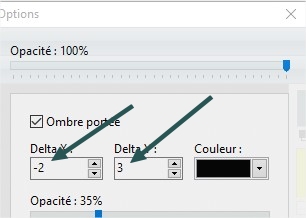
outil réglages contraste / mettre les contrastes à 7 et ok.
Outil calque / exporter le calque.... exporter le dans votre dossier mon premier design en png en le nommant: ( bouton de menu d'entête )
Vous devez avoir ceci.... (voir capture)

Bouton menu de gauche
Fichier nouveau de 250 pixel sur 180 transparent.
Outil sélection / charger une forme / charger la sélection 02 jointe au matériel de ce tuto.
Outil filtre / medhi wavy lab 1.1 (le même que précédemment )
Puis à nouveau contour 3D avec les mêmes réglages que ci dessus.
Et à nouveau le contour de remplissage à l'identique du précédent.
Outil sélection / masquer la sélection.
Outil calque / insérer un nouveau fond transparence automatique.
Revenir sur votre calque bouton et paramétrage manuel (voir capture)

Ouvrir votre tube ( tube fleur bouton menu 2) et le copier coller sur votre calque.
Transformation paramétrée mettre l'échelle à 36 et ok
Paramétrage manuel (voir capture)

Fusionner avec le calque du dessous.
Ouvrir votre tube brillant menu 2 et le copier coller sur votre tag (paramétrage manuel voir capture )
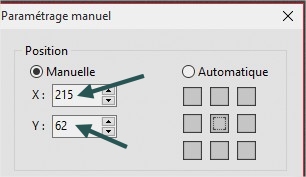
Outil calque fusionner avec le calque du dessous.
Outil réglages /contrastes/ mettre les contrastes sur 7 et ok.
Outil calque / exporter le calque / exportez ce calque en le nommant bouton de menu 2 en png dans votre dossier.
Vous obtiendrez ceci (voir capture)

Bouton barre d'article
Fichier nouveau de 600 px sur 250 transparence cochée.
Outil sélection charger une forme/ charger la forme sélection3 jointe au matériel de ce tuto.
A l'aide de l'outil pot de peinture emplir cette sélection de la couleur d'avant plan
Outil filtre medhi wavy lab 1.1 (voir capture)

Sélection toujours active faire filtre esthétique / contour 3 D (voir capture)

Outil édition contour de remplissage (voir capture)

Outil sélection / masquer la sélection.
Paramétrage manuel (voir capture)

Ouvrir votre tube Brillant haut barre de titre et le copier coller sur votre tag
Paramétrage manuel (voir capture)

Ouvrir votre tube bouton menu 2 et le copier coller sur votre calque.
Transformation paramétrée mettre l'échelle à 45 et ok.
Paramétrage manuel (voir capture)

Fusionnez ces trois calques ensembles, puis outil calque insérer un nouveau fond transparence automatique cochée.
Revenir sur votre calque 1 et outil calque exporter le calque...
Exportez le dans votre dossier (mon premier design) en le nommant : barre de titre article.
Vous obtiendrez ceci (voir capture)

*******************
BAS ET HAUTS DE MENU
Ouvrir un fichier nouveau transparent de 280 px sur 200.
Ouvrir votre éditeur de texte et écrire Menu (voir capture)


Convertir votre texte en calque puis outil calque / fusionner l'ombre.
Outil relief / relief.
paramétrage manuel (voir capture )

Ouvrir votre tube nœud et le copier coller sur votre calque.
paramétrage manuel (voir capture)
Ouvrir votre tube brillant (le petit brillant seul)
et le copier / coller sur votre calque.
transformation paramétrée mettre l'échelle à 85 et ok.
Placez ce petit brillant dans la boucle du M
dupliquez ce calque et placez ce deuxième brillant sur le milieux du nœud
Ouvrir votre tube colombe 01 et le copier coller sur votre calque.
Transformation paramétrée mettre l'échelle à 45 et ok.
Paramétrage manuel (voir capture)

outil calque fusionner tout les calques !
Outil calque / insérer un nouveau fond transparent .
Retour sur votre calque 1 et outil calque exporter le calque.
Exportez votre calque dans votre dossier mon premier design en le nommant : haut de menu.
vous obtiendrez ceci (voir capture)

Bouton bas de menu (Au revoir)
Fichier nouveau de 280 px sur 200 transparent.
Ouvrir votre tube nœud et le copier/coller sur votre calque.
Paramétrage manuel (voir capture)

Ouvrir votre tube colombe et le copier/coller sur votre calque
Transformation paramétrée mettre l'échelle à 45 et ok.
Outil calque / transformation symétrie horizontale.
Paramétrage manuel (voir capture)

Ouvrir votre éditeur de texte et avec les même réglages pour le texte Menu, écrivez Au revoir.
Outil calque convertir le texte en calque.
Outil calque / fusionner l'ombre.
Outil filtre relief / relief.
Paramétrage manuel (voir capture)

Fusionnez ces trois calques ensembles et ouvrir votre tube brillant (celui qui est seul)
et le copier /coller sur votre calque ... dupliquez le deux fois et placez les comme sur l'exemple ci dessous

Outil calque / fusionner ces trois calques ensembles puis avec le calque du fond.
Outil calque insérer un nouveau fond transparent.
Revenir sur votre calque 1 et outil réglage contrastes, mettre les contrastes à 7 et ok
Outil calque / exporter le calque ; exportez le dans votre dossier mon premier design en le nommant : bas de menu.
***************************
IMAGE CONTENU DES MODULES DU MENU
*****
Fichier nouveau de 280 sur 200 px transparent .
A l'aide de votre pot de peinture emplir ce calque de la couleur d'avant plan.
Outil filtre / graphic plus cross shadow par défaut.
Outil filtre / photomasque choisir le masque joint au matériel de ce tuto réglages (voir capture)

Outil calque insérer un nouveau fond transparent.
Revenir sur votre calque masque double clic et option
ombre portée (voir capture)

Outil calque / fusionner l'ombre.
Ouvrir votre éditeur de texte et faire les réglage qui sont sur ma capture.
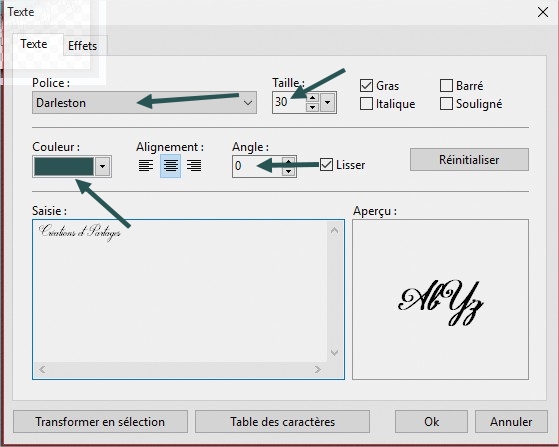

Outil calque /convertir le texte en calque.
Outil calque / fusionner l'ombre.
Outil filtre relief / relief.
Outil calque transformation / courbe...

Dans la fenêtre qui s'ouvre cliquez sur le petit dossier jaune ouvert et allez chercher la courbe 1 jointe au matériel de ce tuto.
Votre courbe est parfaitement placée.
appuyez sur ok puis clic sur votre calque texte et faire.....
Paramétrage manuel (voir capture.)

Ouvrir le tube colombe 01 et le copier coller sur votre calque...
Transformation paramétrée mettre l'échelle à 36 et ok....
Paramétrage manuel (voir capture)

Ouvrir votre tube brillant pour texte et le copier coller sur votre calque
Transformation paramétrée mettre l'échelle à 57 et ok dupliquez le 4 fois et disposez les comme sur mon exemple ci dessous

Où comme vous en avez envie selon la couleur de votre création.
fusionner tout ces calques ensembles.... puis outil calque insérer un nouveau fond transparent...
Retour sur votre calque 1 et outil réglages / contrastes / mettre les contrastes à 7 et ok.
Outil calques / exporter le calque; exportez votre calque dans votre dossier (mon premier design) en le nommant :
image contenu de module.
***************************************
IMAGE PIED DE PAGE
**************
Ouvrir un fichier nouveau transparent de 1200 px sur 510 px.
Ouvrir votre éditeur de texte et écrire
(Merci de votre Visite)
Pour les réglage voir captures ci dessous

Outil calque convertir le texte en calque.
Outil calque / fusionner l'ombre.
Outil filtre relief / relief.
Outil calque / transformation courbe

En cliquant sur le petit dossier jaune ouvert aller chercher la courbe 01 jointe à ce matériel.
celle ci est parfaitement placer
Paramétrage manuel du texte (voir capture)

Ouvrir à nouveau votre éditeur de texte et avec les mêmes réglage qu'au dessus écrivez :
Et...
Convertir le texte en calque, fusionnez l'ombre et outil filtre relief / relief.
paramétrage manuel (voir capture)

Ouvrez à nouveau votre éditeur de texte et toujours avec les même réglages écrivez :
A Bientôt.
Convertir le texte en calque, fusionnez l'ombre et outil filtre relief / relief.
Outil calque / transformation / courbe... dans la fenêtre qui s'ouvre cliquez sur le petit dossier jaune ouvert et allez chercher la courbe 02 jointe à ce matériel, celle ci est parfaitement placé vous n'avez plus qu'à appuyer sur ok.
Paramétrage manuel (voir capture)

Fusionnez ces trois calques ensembles et paramétrage manuel choisissez automatique et cliquer sur le petit carré central.
Ouvrir votre tube cygne et le copier coller sur votre tag.
Transformation paramétrée mettre l'échelle à 52 et ok
paramétrage manuel choisissez automatique et cliquez sur le petit carré carré à gauche tout en bas.
Outil calque / dupliquer.
Outil calque symétrie horizontale.
Paramétrage manuel choisissez automatique et cliquez sur le petit carré en bas à droite et ok.
Outil calque fusionnez tout les calques.
Ouvrir votre tube brillant pour texte et le copier / coller sur votre calque.
dupliquez le trois fois et placez les comme sur l'exemple ci dessous

Fusionnez tout les calques.
Outil calque insérer un nouveau fond transparent.
Retour sur votre calque 1 et outil réglages / contrastes mettre les contrastes à 7 et ok.
Outil calque / exporter le calque . exportez votre calque dans votre dossier : mon premier design.
Voilà mes amies et amis votre premier design et terminé, il ne nous reste qu'à l'installer... et pour cela je vous dis tout mais pas avant samedi prochain, car je pense qu'il va bien me falloir une semaine pour tout mettre en place...
J'espère sincèrement que ce tutoriel vous sera utile et surtout qu'il vous à amuser.
Bisous bisous et à très bientôt donc pour l’installation


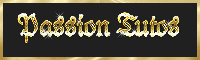



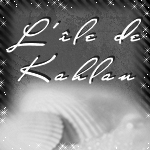
























 Twitter
Twitter del.icio.us
del.icio.us Facebook
Facebook Digg
Digg Technorati
Technorati Yahoo!
Yahoo! Stumbleupon
Stumbleupon Google
Google Blogmarks
Blogmarks Ask
Ask Slashdot
Slashdot







